2025년 화질 손실 없이 MP4를 AAC로 변환하는 방법
오디오 형식으로 음악을 듣는 것은 눈을 감고 좋아하는 소리를 들을 수 있기 때문에 팬층이 다양합니다. 오디오 형식으로 듣고 싶은 노래가 MP4 파일 형식으로 제공되는 경우가 있습니다. MP4를 AAC 또는 다른 오디오 형식으로 변환할 수 있나요?
신뢰할 수 있는 MP4 to AAC 변환기를 사용하여 MP4를 AAC로 변환할 수 있습니다. 이 가이드에서는 MP4를 AAC로 변환하는 방법을 알아보는 데 도움이 되는 흥미로운 방법을 소개합니다.
1 부 : 최상의 결과로 MP4를 AAC로 변환하는 방법
MP4를 AAC로 변환하는 데 도움이되는 다양한 도구에서 직면 할 수있는 문제는 AAC의 음질이 손실 될 수 있다는 것입니다. 저품질 음악을 듣는 것은 의심 할 여지없이 그만한 가치가 없습니다. 따라서 MP4를 원래 음질로 AAC로 변환하려면 신뢰할 수있는 MP4 to AAC 변환기를 찾아야합니다.
운 좋게도 HitPaw Univd (HitPaw Video Converter)에는 MP4를 AAC로 변환하는 것을 자극하는 군침이 도는 기능이 있습니다. 비디오 파일을 다른 비디오 형식으로 변환하는 것 외에도 비디오를 오디오 형식으로 변환하는 뛰어난 변환기입니다.

HitPaw Univd의 장점
- 오디오 및 비디오 파일을 10000 개 이상의 형식으로 변환
- 직관적인 사용자 인터페이스
- GPU 가속
HitPaw Univd로 MP4를 AAC로 변환하는 방법
01 단계:HitPaw Univd의 기본 인터페이스를 방문한 후 절차를 시작하려면 PC에 소프트웨어를 설치해야합니다.
02 단계: '비디오 추가' 아이콘을 탭하고 AAC로 변환할 MP4 비디오를 선택합니다.

03 단계:''모두 변환'' 아이콘을 탭하여 MP4를 AAC로 변환을 시작합니다.

04 단계: Tap on the'' Convert All'' icon to start converting the MP4 to AAC.

2 부 : iTunes에서 MP4를 AAC로 변환하는 방법
여러 가지 이유로 MP4를 AAC로 변환하려는 경우 iTunes가 목적을 달성하는 데 도움이 될 수 있습니다. 그러나이 방법을 선택하는 것은 초보자에게는 까다로울 수 있지만 iTunes를 사용하여 MP4를 AAC로 효율적으로 변환 할 수 있습니다.
iTunes에서 MP4를 AAC로 변환하는 방법은 다음과 같습니다.
-
1
공식 웹사이트에서 iTunes를 설치한 후 PC에서 iTunes를 실행합니다.
-
2
iTunes를 실행한 후 '편집' 옵션을 누른 후 '환경설정' 아이콘을 탭해야 합니다. 그런 다음 '일반' 탭을 누른 후 설정 가져오기 아이콘을 선택합니다.
-
3
'다음을 사용하여 가져오기' 아이콘을 누른 후 동영상을 변환할 인코딩 형식을 선택하기만 하면 됩니다. MP4를 AAC로 변환하려고 하므로 AAC 오디오 형식을 선택합니다. 다음으로 ''확인''을 탭하여 계속 진행합니다.
-
4
이 단계에서는 AAC로 변환할 MP4 동영상을 선택하기만 하면 됩니다. 그런 다음 ''파일'' 아이콘을 탭한 후 변환을 탭하여 파일 변환을 시작하십시오.
-

제 3 부 : 무료 온라인 MP4 to AAC 변환기 상위 6 개
설치된 다른 도구를 사용하여 MP4를 AAC로 변환하는 것 외에도 온라인에서 MP4를 AAC로 변환 할 수도 있습니다. 다음은 MP4를 AAC로 변환하는 방법을 아는 데 도움이되는 6 가지 놀라운 도구 목록입니다.
1. HitPaw 온라인 오디오 변환기
MP4를 AAC로 변환하는 데 도움이되는 뛰어난 온라인 MP4 to AAC 변환기 중 하나는 1. HitPaw Online Audio Converter입니다. 오디오를 여러 오디오 형식으로 변환 할 수있는 놀라운 온라인 오디오 변환기입니다. 서비스를 무료로 제공하지만 웹 사이트에서 원치 않는 광고를 찾을 수 없습니다.

2. Online_Convert
오디오 및 비디오 파일을 변환 할 때 온라인 변환을 무시해서는 안됩니다. 온라인에서 완벽하게 작동하므로 MP4를 AAC로 간단하게 변환 할 수 있습니다. 이 도구의 가장 좋은 점은 다양한 형식을 지원하며 비디오를 여러 오디오 및 비디오 파일 형식으로 변환 할 수 있다는 것입니다. 또한 몇 가지 간단한 단계 만 수행하면 작업을 완료 할 수 있으므로 쉬운 사용자 인터페이스가 제공됩니다.
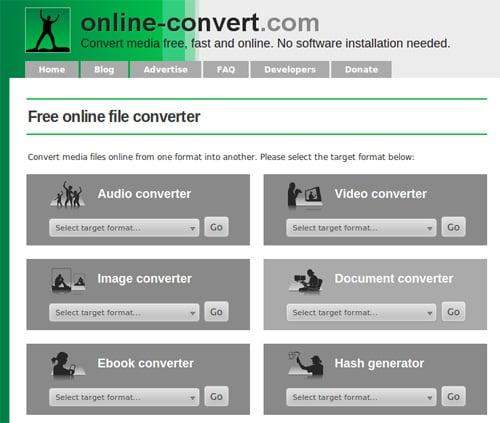
3. Convertio
또 다른 훌륭한 온라인 MP4 to AAC 변환기 무료는 Convertio입니다. 이 놀라운 소프트웨어는 오디오 및 비디오 파일을 거의 200개 이상의 형식으로 변환할 수 있는 기능을 제공합니다. 다행히도 이 온라인 변환기는 MP4를 AAC로 변환할 때 AAC 파일의 음질을 손상시키지 않습니다. 중요한 것은 작업을 완료하려면이 도구의 공식 웹 사이트로 이동하기 만하면되므로 손쉬운 사용자 인터페이스를 제공한다는 것입니다.

4. Free Online Converter
무료 온라인 변환기의 가장 강력한 점은 MP4를 AAC로 변환 할 때 매우 간단하다는 것입니다. 다양한 비디오 형식을 지원하는 것 외에도 비디오를 AAC를 포함한 다양한 오디오 형식으로 변환 할 수 있습니다. 따라서 MP4를 AAC로 무료로 변환하려는 경우 무료 온라인 변환기를 사용하는 것도 나쁜 생각이 아닙니다.
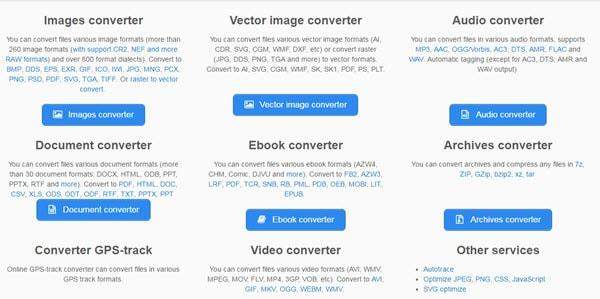
5. Zamzar
MP4를 AAC로 변환 할 수있는 다양한 온라인 도구를 찾을 수 있지만 Zamzar 온라인 도구의 우월성에 필적 할 수있는 도구는 거의 없습니다. 한 푼도 청구하지 않고 MP4를 AAC로 변환하는 데 도움이되는 가장 인기있는 온라인 중 하나입니다. 이 도구의 눈에 띄는 점은 Zamzar의 공식 웹 사이트를 방문하기 만하면되는 사용자 친화적 인 인터페이스입니다.
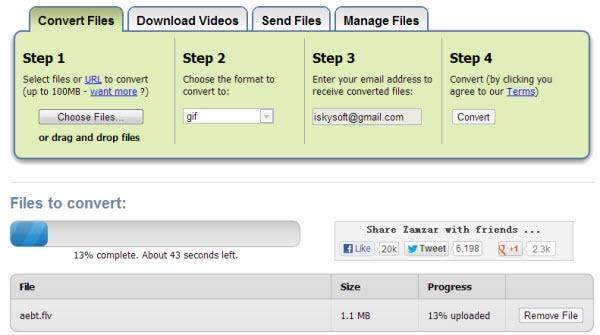
6. ClipConverter
다양한 온라인 도구는 MP4를 AAC로 변환 할 때 AAC 파일의 원래 음질을 유지하지 못하지만 ClipConveter는 실제로 예외입니다. 이 훌륭한 도구를 사용하면 MP4를 AAC로 쉽게 변환 할 수 있습니다. MP4를 AAC로 변환하려면 ClipConverter의 공식 웹페이지를 방문한 다음 AAC로 변환하려는 비디오 파일을 업로드해야 합니다.
오디오 및 비디오 파일을 다양한 형식으로 변환하는 데 도움이되는 것 외에도 ClipConveter는 여러 온라인 웹 사이트에서 비디오를 다운로드하는 데 매우 능숙합니다.
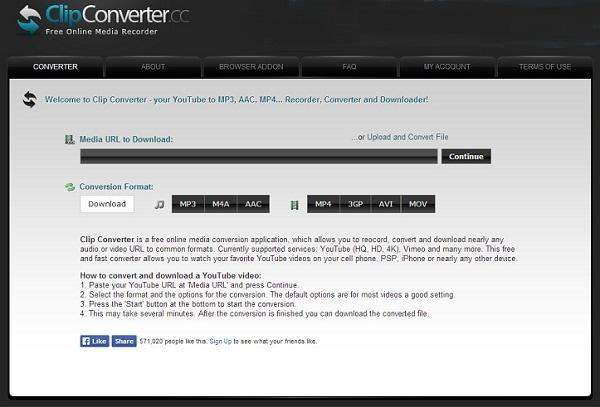
마무리
MP4를 AAC로 변환하는 것은 때때로 까다로울 수 있지만, 이 가이드를 통해 작업을 쉽게 할 수 있습니다. 작업을 완료하는 여러 가지 방법을 찾을 수 있지만 HitPaw Univd (HitPaw Video Converter)를 사용하는 것이 가장 안정적인 옵션입니다. 사람들은이 비디오 변환기를 좋아했으며이 환상적인 도구를 사용하면 어떤 문제도 발생하지 않습니다. 가장 권장되는 도구이므로 반드시 사용해야합니다.
MP4를 AAC로 변환하는 확장 된 지식
1. AAC와 .MP4 비교
AAC는 오디오 파일을 저장하며, AAC를 사용하여 좋아하는 오디오 음악 파일을 저장할 수 있습니다. 반면 MP4는 동영상 파일을 저장하는 동영상 파일 형식입니다. 또한 Spotify 또는 기타 온라인 스트리밍 플랫폼에서 듣는 음악은 AAC 형식으로 제공됩니다.
반면에 온라인 웹사이트에서 동영상을 다운로드할 때 해당 동영상의 기본 형식은 MP4일 수 있습니다. 흥미롭게도 MP4를 AAC로 빠르게 변환할 수는 있지만 AAC를 MP4로 변환할 수는 없습니다.
2. AAC가 MP4보다 나은가요?
이 질문에 대한 명확한 답은 없지만, MP4는 AAC로 인코딩된 동영상 파일을 저장합니다. MP4는 상자이고 AAC는 상자 안의 내용물이라고 생각하면 됩니다.


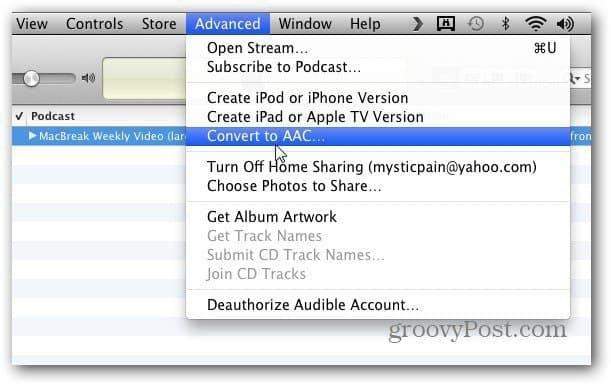





 HitPaw VikPea
HitPaw VikPea HitPaw Watermark Remover
HitPaw Watermark Remover 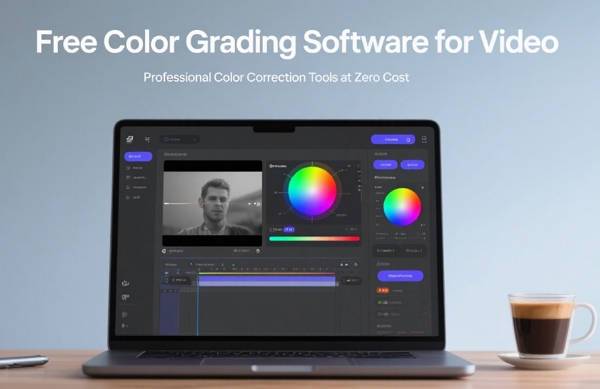



기사 공유하기:
제품 등급 선택:
김희준
편집장
새로운 것들과 최신 지식을 발견할 때마다 항상 감명받습니다. 인생은 무한하지만, 나는 한계를 모릅니다.
모든 기사 보기댓글 남기기
HitPaw 기사에 대한 리뷰 작성하기